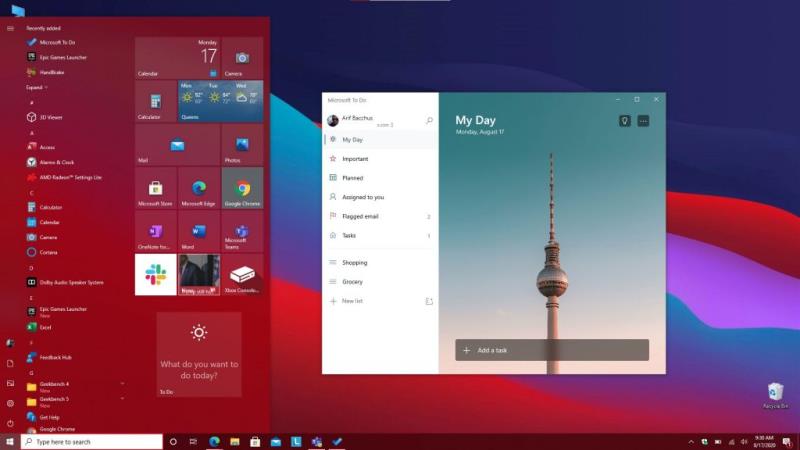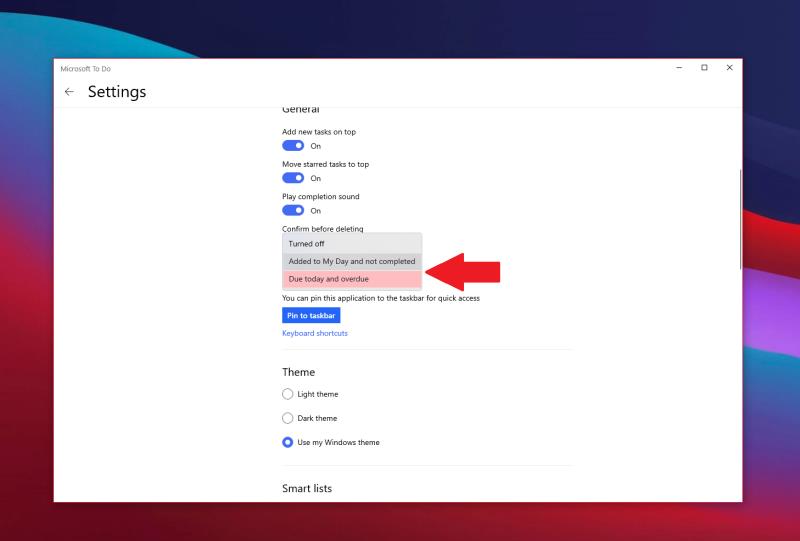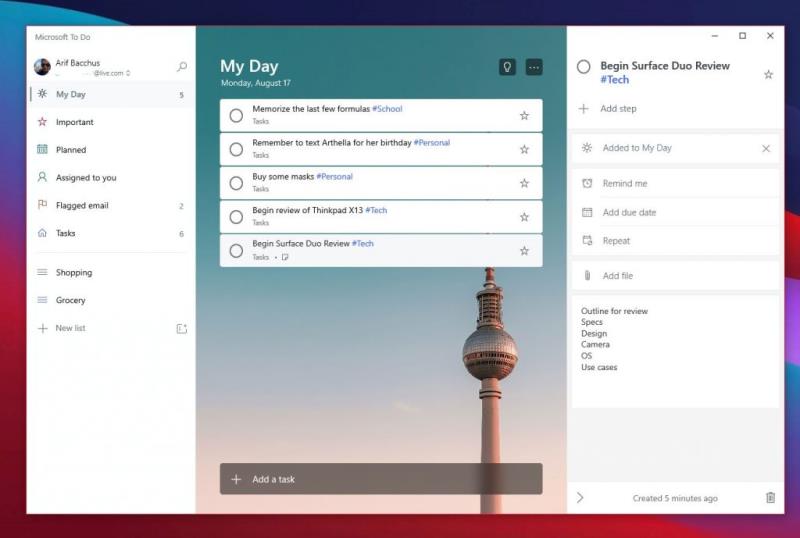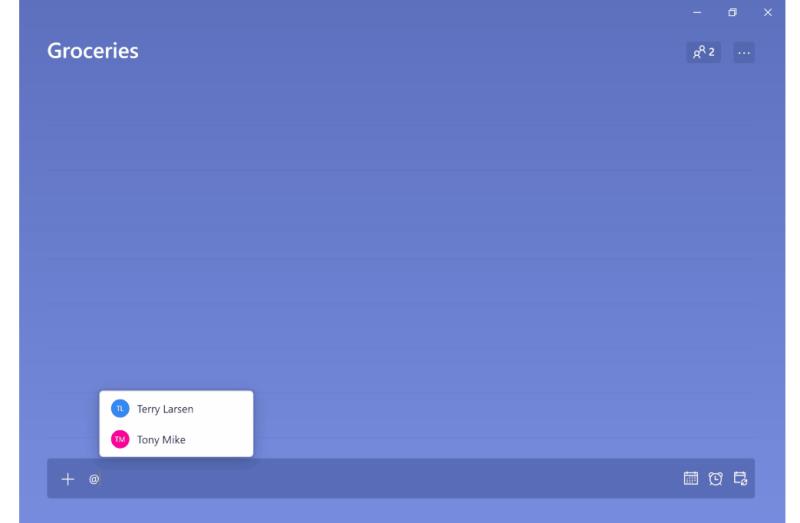Ето един поглед към петте най-добри начина, по които можете да останете продуктивни с To Do в Windows.
Закачете задачи към менюто „Старт“ и лентата на задачите, за да можете да видите задачите си с един поглед и да получите достъп до приложението по-лесно
Използвайте известия за значки, за да надникнете в неизпълнените си задачи
Настройте напомняния, за да не пропуснете дадена задача
Добавете подробности към задачите си
Задайте задачи
Производителността е в основата на работата, училището и личния ви живот, но има едно приложение, което може да ви помогне да управлявате всичко. Благодарение на силата на Microsoft To Do (вече известен също като To Do) в Windows 10, iOS, Android и в мрежата, вие ще можете да управлявате нещата, които трябва да правите в списъка си, и да правите повече. Вдъхновени от Microsoft , днес ще ви дадем поглед върху петте най-добри начина, по които можете да останете продуктивни с To Do в Windows.
Pin To Do за по-бърз достъп
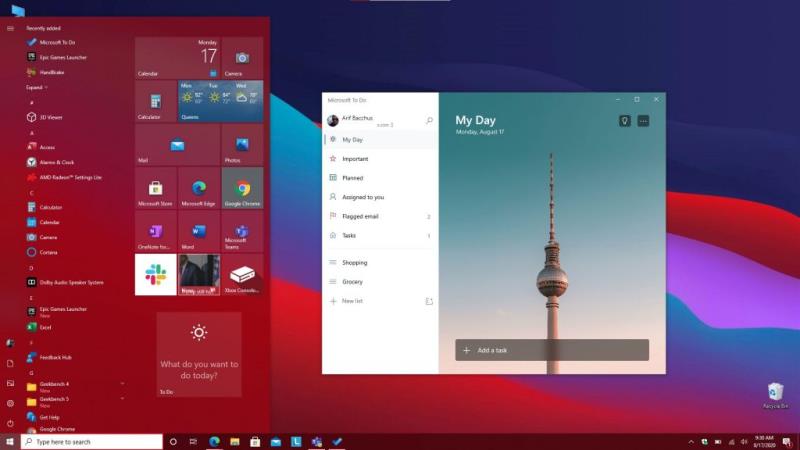
Първото нещо в нашия списък включва доста прост съвет. Нищо не е по-досадно от това да се налага да търсите приложение, когато трябва да го използвате. Ще загубите ценното си време да търсите приложението в менюто "Старт" на Windows 10 или да щракнете върху менюто "Старт" и да въведете ново търсене, за да го търсите.
Така че защо да не фиксирате To Do за по-бърз достъп? Има два начина да фиксирате To Do. Можете да закачите задачи към лентата на задачите си, за да получите достъп до списъците си с любими, като щракнете с десния бутон върху приложението, когато е отворено, и изберете Pin to taskbar. Също така предлагаме да закачите приложението и в менюто "Старт". За да направите това, намерете To Do в списъка с приложения във вашето меню "Старт", щракнете с десния бутон върху него и след това изберете Pin to Start. След като To Do бъде фиксирано за стартиране, ще можете да видите задачите си с един поглед върху Live Tile, без изобщо да се налага да отваряте приложението.
Използвайте известия за значки
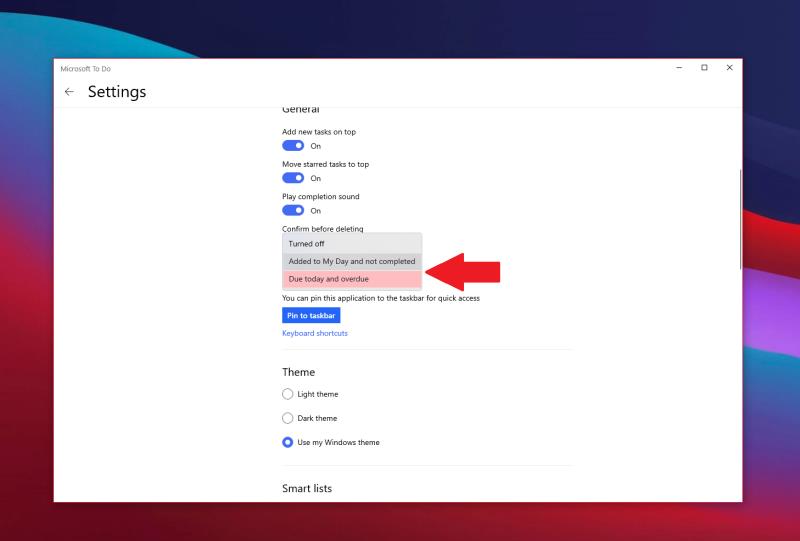
Следващото в нашия списък са известията за значки на приложения. Малко подобно на Live Tiles, това е друг начин да надникнете с един поглед върху задачите си. Когато е активирано, можете да надникнете в неизпълнените си задачи, без дори да отваряте To Do. По същество това е визуална подсказка за това, когато задачите се натрупват и кога може да се наложи да предприемете действия и да се уверите, че не пропускате нищо важно. В зависимост от неплатеното или дължимото число, ще видите (#) да се появи в иконата на приложението в лентата на задачите.
За да включите тези настройки, докоснете иконата на вашия профил в горния ляв ъгъл на екрана. След това щракнете върху Настройки. След това трябва да видите раздел за значка на приложението. Не забравяйте да кликнете върху това, след което изберете от двете опции. Има Дължи днес и просрочени, което ще ви покаже броя на задачите, които трябва да бъдат днес, и тези, които са просрочени. Също така е добавено към моя ден и незавършено, което ще покаже броя на всички задачи в списъка ви My Day, които все още не са приключили.
Настройте напомняния

Понякога може да добавите задача и да забравите за нея. Дори при включени плочки на живо или иконите на значката на приложението, може да има ситуация, при която задача може да изплъзне през ума ви. Е, също така ви предлагаме да включите напомнянията и крайните дати за задачи, за да избегнете това.
Обикновено напомнянията са включени по подразбиране за задачи, но можете да се уверите, че всъщност са включени, като се насочите към Настройки, както описахме по-горе, и след това превъртите надолу до секцията за известия. Уверете се, че превключвателят за напомняния е включен.
Междувременно сроковете могат да бъдат зададени при добавяне на задача. Добавете краен срок, като щракнете върху иконата на календара до полето за нова задача и след това изберете конкретна дата, като щракнете върху Изберете дата от списъка.
Добавете подробности!
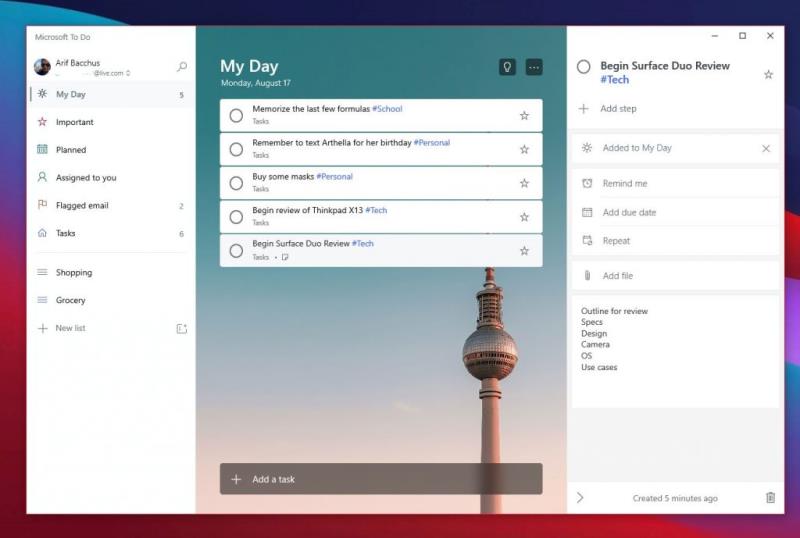
Едно е да създадеш задача, но какво да кажем за детайлите? Колкото повече подробности добавите към дадена задача, толкова по-голям е шансът да не забравите за нея или да останете по-продуктивни, когато ровите в тази задача. Винаги ще имате смисъл да се върнете и да видите какво възнамерявате да направите. Е, в To Do има няколко начина, по които можете да добавите подробности към задачите си. Те включват добавяне на етикети, бележки и прикачване на файлове.
За да добавите тагове към задачата си, можете просто да въведете етикета до задачата, докато я добавяте. След това ще видите маркера да се показва като синя връзка във вашия списък My Day. В нашия пример по-горе можете да видите маркера #Tech, заедно с маркера #Personal и #School. Щракването върху маркер в списъка след това ще ви даде филтър, който ви показва всички задачи с този маркер, като ви помага да изчистите списъците си и да намерите това, което е важно.
Междувременно, за да добавите бележки, можете да щракнете върху задачата и след това да погледнете от дясната страна на екрана. Ще има раздел за добавяне на бележки. От тук можете да напишете някои важни бележки по отношение на задачите. Да речем, контур, адрес или нещо друго.
Накрая, за да прикачите файл, можете да щракнете върху задачата, след което да изберете Добавяне на файл от менюто в дясната част на екрана. След това файлът ще се синхронизира в облака, точно с вашата задача. Това е чудесен начин да видите вашите файлове на всичките си устройства, дори ако това е този, на който в момента не разглеждате задачата си.
Задайте задачи
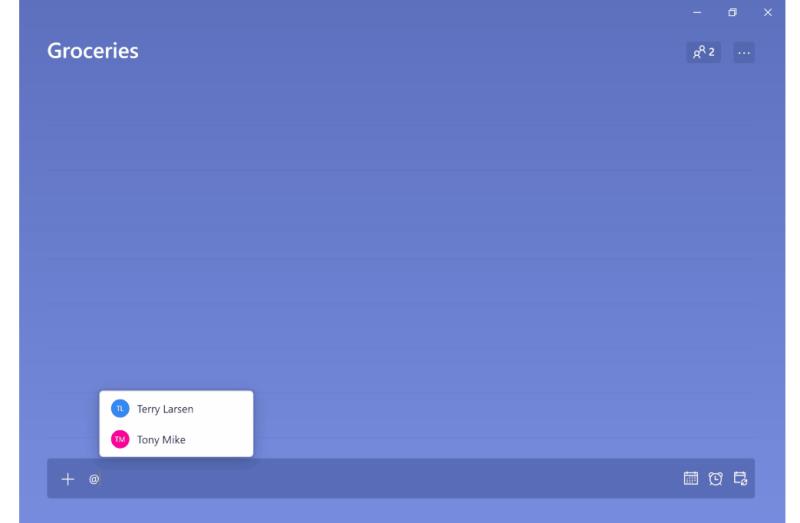
Какъв по-добър начин да останете продуктивни от това някой да се присъедини към вас? Двама души в една задача са по-добри от един и е по-голям шансът някой да не забрави за нея. Можете да зададете задачи в Задачи с вашия служебен акаунт, като просто напишете името на човека след знака „@“. Това ще им възложи задачата и те ще могат да се справят с нея, точно като вас.
Останете продуктивни с Microsoft 365
To Do в Microsoft 365 е само един от начините да останете продуктивни. Както споменахме, в пакета на Microsoft 365 има много други приложения, които могат да ви помогнат. Това включва списъци , както и задачи в Microsoft Teams. Проверете нашия хъб на Microsoft 365 за повече и ни уведомете как вашите съвети да останете продуктивни на работа или в училище, като ни пуснете коментар по-долу.